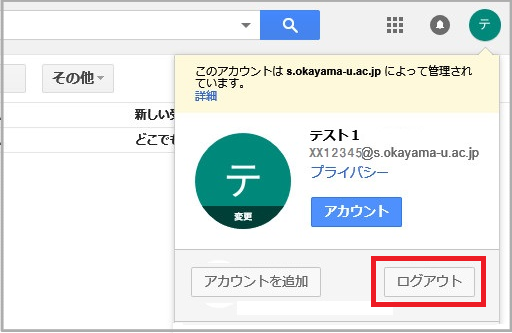Gmailにログインする手順を知りたい
Gmailにログインする手順を知りたい
初めてログインする場合
- 以下のスタートページにアクセスをします。
- 情報実習授業担当教員・学生の方はこちら
退職教職員の方(t.okadai.jpをお使いの方)はこちら
卒業生の方(s.okadai.jpをお使いの方)はこちら - アカウントログイン画面に切り替わりますので、「岡大ID」と「パスワード」を入力して「ログイン」ボタンをクリックしてください。
※t.okadai.jpとs.okadai.jpをご使用の場合は表示されません。
統合認証基盤システム(学生用)※岡大IDに関してはこちらをご覧ください。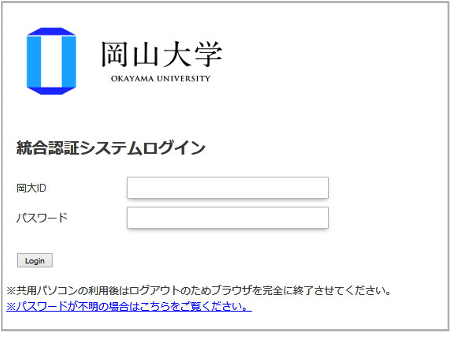
- 初めてGmailを利用する場合は下記のようなアカウントの設定画面が出てきます。メールアドレスを入力して「次へ」ボタンをクリックしてください。パスワードの入力画面では「パスワード」を入力して「次へ」ボタンをクリックしてください。
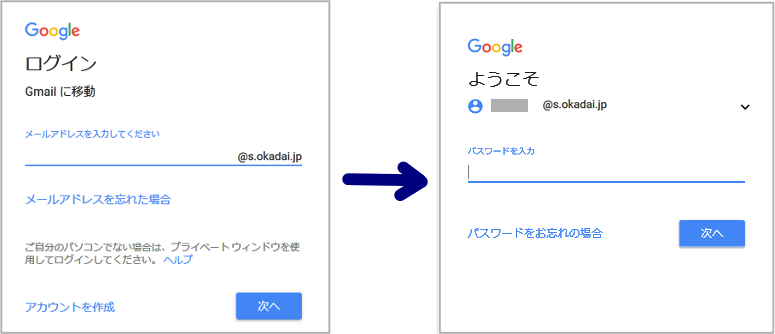
- 本人であることの確認画面が表示されますので、確認後に「CONTINUE」ボタンをクリックしてください。
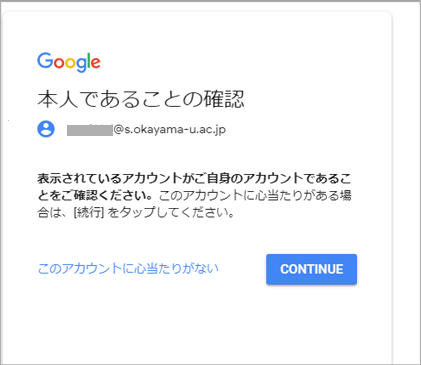
- 新しいアカウントへようこそ画面が表示されますので、内容を確認し「同意する」をクリックします。
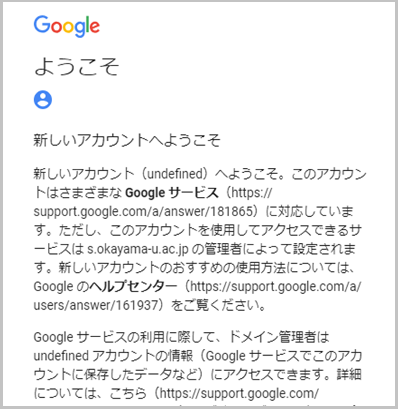
- 受信トレイが表示されます。
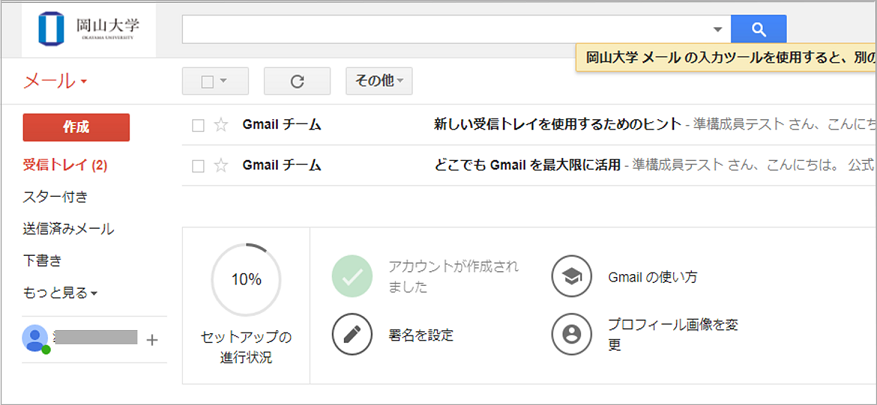
- 以上でアカウントの設定は完了です。次回ログイン時からはこの作業は不要です。
ログアウト
- スタートページやGmailのページの右上(メールアドレスの部分をクリックしてメニューを表示させる)に表示されている「ログアウト」をクリックするとログアウトができます。利用が終了したらログアウトをするようにしましょう。特に複数のパソコンを数人で使用している場合などは、ログアウトを行っておかないと他の人にデータを使用される危険があります。